Osobiście wolę Waze, ponieważ mogę szybko spersonalizować interfejs użytkownika i trasę nawigacji według własnych upodobań. Nie wspominając o tym, że Waze obsługuje kilka całkiem fajnych funkcji, których nie obsługują Mapy Google. Na przykład, unikanie dróg gruntowych podczas korzystania z aplikacji nawigacyjnej Google nie jest takie proste. Jeśli chodzi o jazdę, dość szybko bym się zgubił bez Map Google czy Waze. Dzieje się tak, ponieważ Mapy Google nie mają wbudowanej opcji unikania dróg gruntowych. Ale Waze tak i w tym krótkim przewodniku pokażę Ci, jak z niego korzystać.
Jak edytować opcje nawigacji Waze, aby unikać dróg gruntowych
- Uruchom Waze, włącz usługi lokalizacyjne i dotknij Informacje o samochodzie.
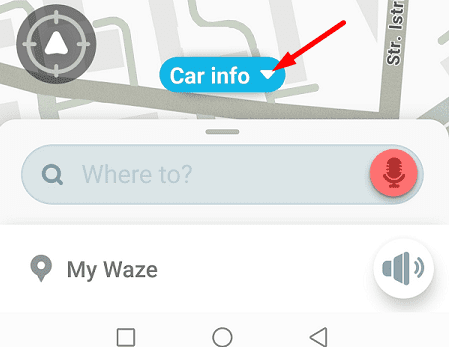
- Iść do Więcej opcji routingu.
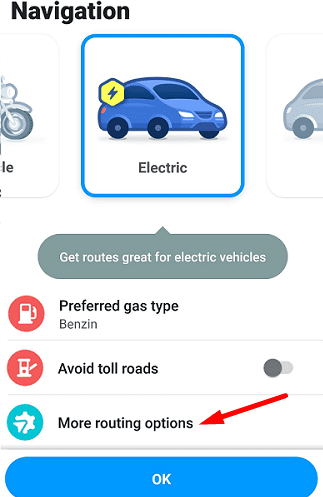
- Wybierz Brudne drogi.
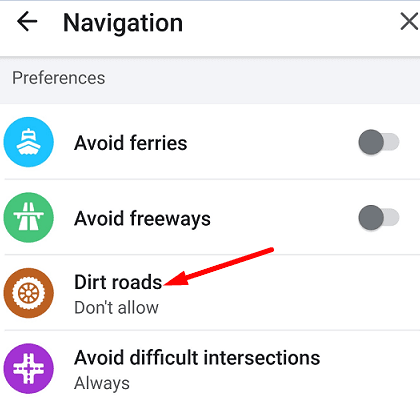
- Sprawdź "Nie zezwalaj" opcja.
Otóż to; Waze ominie drogi gruntowe. Gdyby tylko konfiguracja opcji unikania dróg gruntowych była tak prosta w Mapach Google!
Drogi gruntowe nie są zabawne, jeśli nie masz SUV-a
Jeśli jesteś podobny do mnie i jeździsz samochodem elektrycznym lub hybrydowym, drogi gruntowe to duży zakaz. Nigdy nie wiadomo, co może pójść nie tak w szczerym polu. Na przykład, jeśli twój
bateria się wyczerpuje, nie możesz korzystać ze stacji ładujących, aby uzyskać trochę soku.Więc jeśli nie masz potężnego SUV-a, na którym możesz polegać, najlepiej trzymać się z dala od dróg gruntowych. Co więcej, nawet jeśli prowadzisz SUV-a, ale nie znasz lokalnych dróg i ich stanu, nie ryzykuj i trzymaj się głównych dróg.
Wniosek
Waze ma dedykowaną opcję, która pozwala edytować ustawienia nawigacji, aby omijać drogi gruntowe. Uruchom Waze, wybierz Informacje o samochodzie, przejdź do Więcej opcji wyznaczania tras i dotknij Drogi gruntowe. Wybierz opcję „Nie zezwalaj”, aby poinstruować Waze, aby unikał dróg gruntowych. Jaka jest Twoja preferowana aplikacja nawigacyjna: Waze czy Mapy Google? Daj nam znać w komentarzach poniżej.